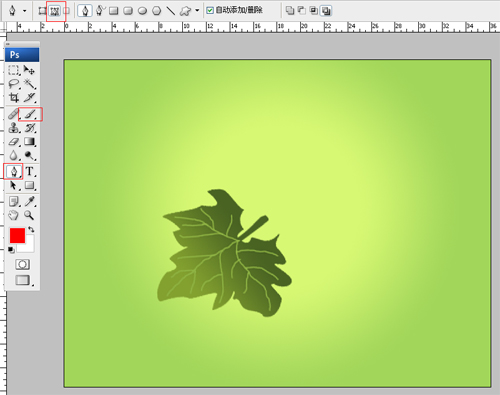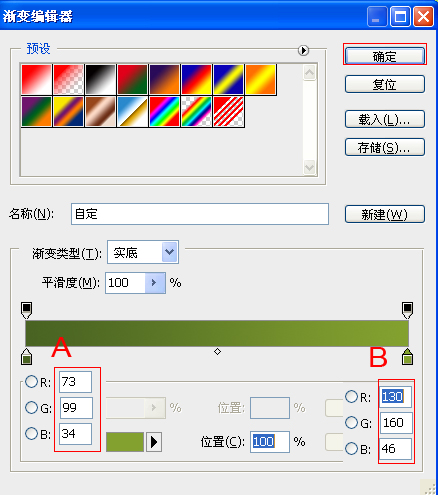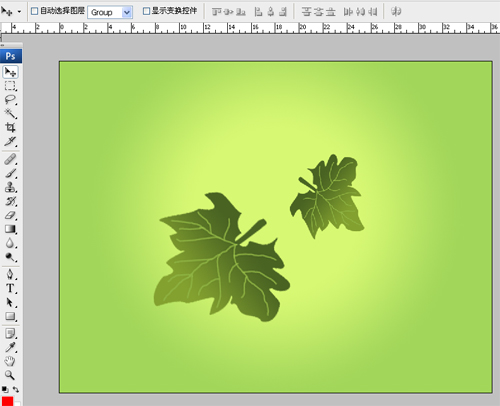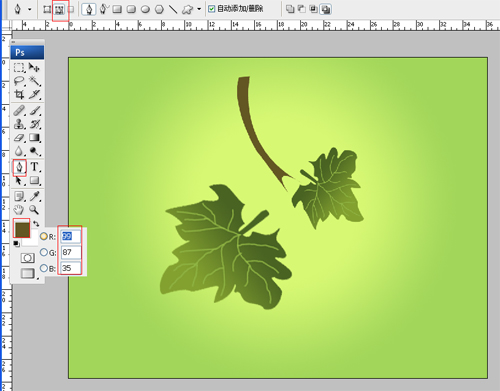3、在图层面板上单击创建新图层按钮,命名为葡萄叶子,再用钢笔工具,画出一座无规则葡萄叶子的形状,设置前景色为绿色,设置A色彩RGB分别
为73、99、34,设置B色彩RGB分别为130、160、46,按键盘快捷键Ctrl+Enter转换为选区,接着按键盘Shift不放结合鼠标从上到下拉下,给渐变效果,
按键盘快捷键Ctrl+D取消选区,效果图如图4所示。如图5所示。
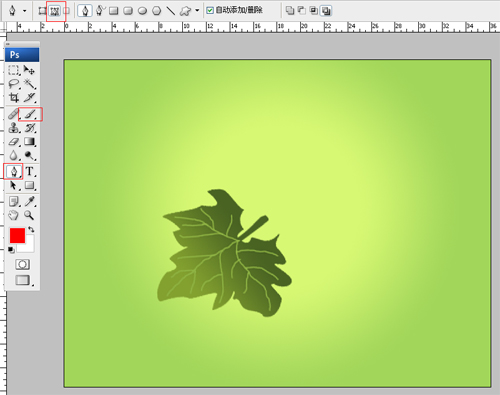
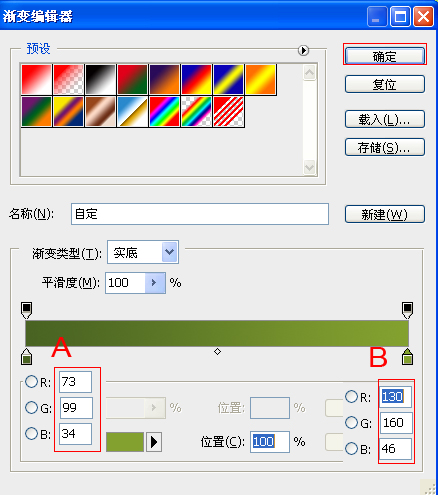
4、在工具箱中选择移动工具 ,按住键盘的Alt键不放,选择树图层,按鼠标左键拖出一个葡萄叶子层副本,并调整位置与距离大小,如图6所示。
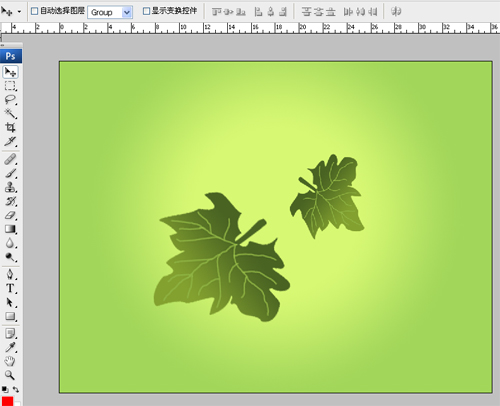
5、在图层面板上单击创建新图层按钮,命名为枝,再用钢笔工具,画出枝的形状,设置前景色为褐色,设置B色彩RGB分别为99、87、35,
按键盘快捷键Ctrl+Enter转换为选区,接着按键盘快捷键Alt+Delete填充,按键盘快捷键Ctrl+D取消选区,效果图如图7所示。
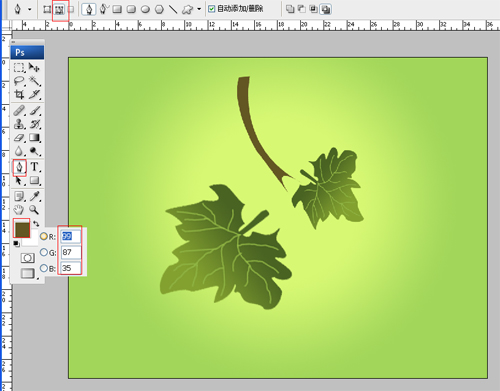
6、在图层控制面板击新建图层按钮,新建一个图层4,在工具箱中选择椭圆工具 ,在工作区中拖出一个椭圆选区,接着设置前景色,设置前景色为紫色,
设置B色彩RGB分别为212、44、112,并按快捷键Alt+Delete填充给图层,然后按快捷键Ctrl+D取消选择状态,并多复制与调整大小距离,图如图8所示。